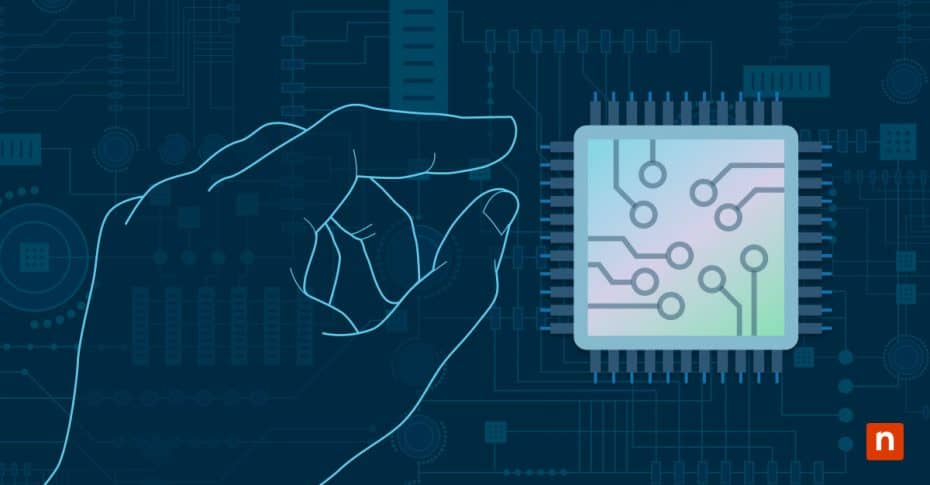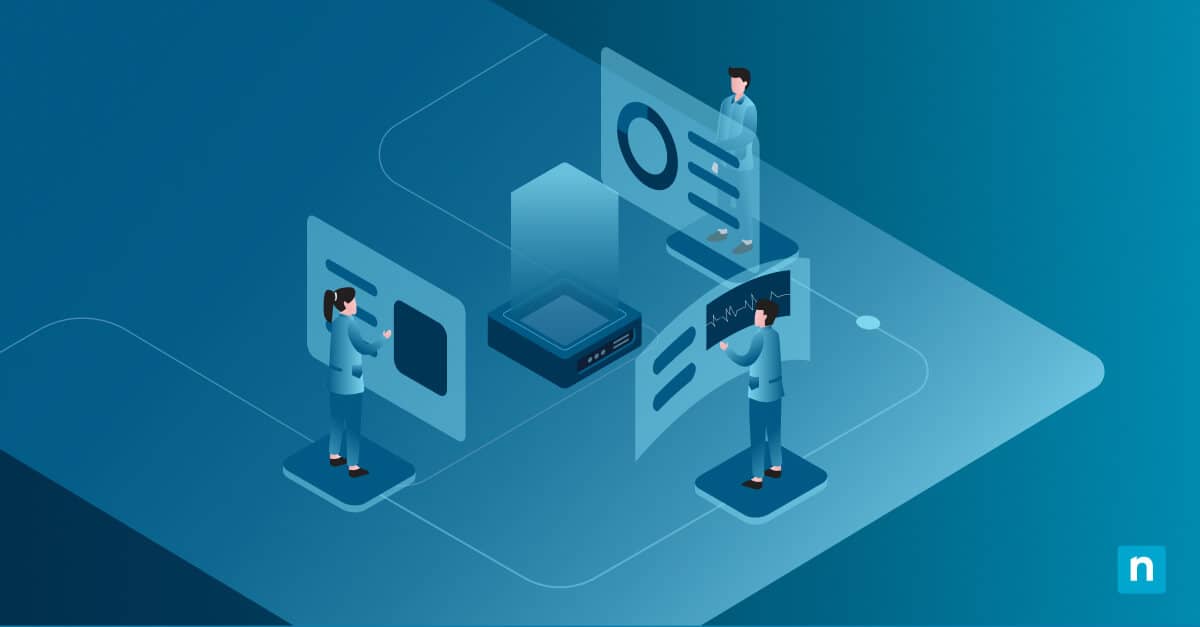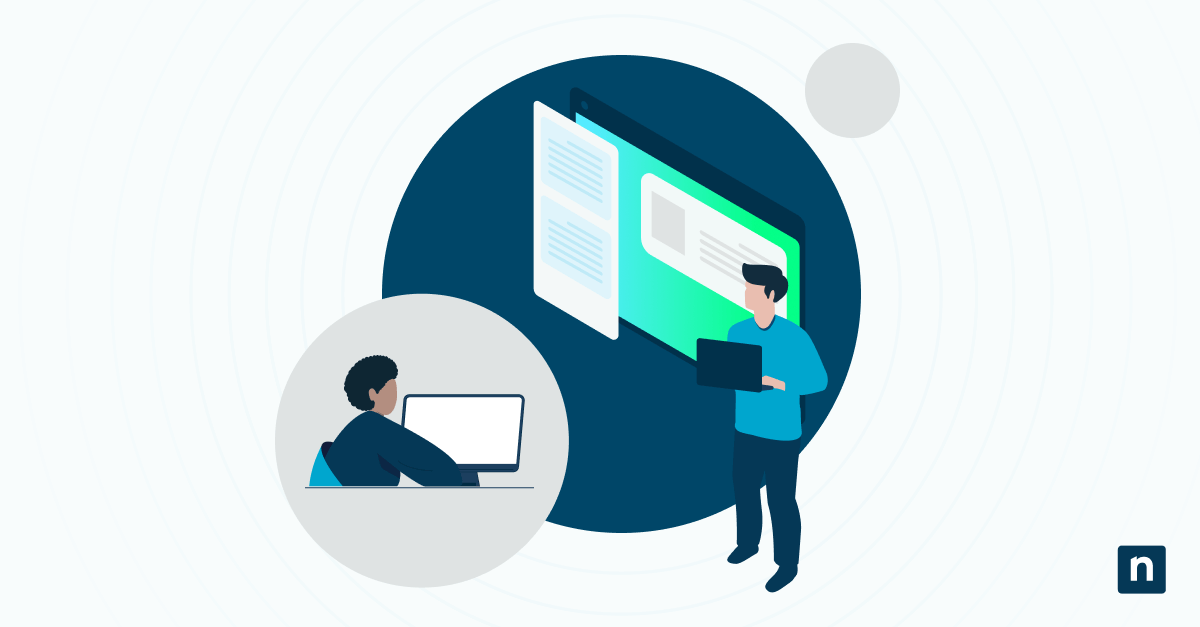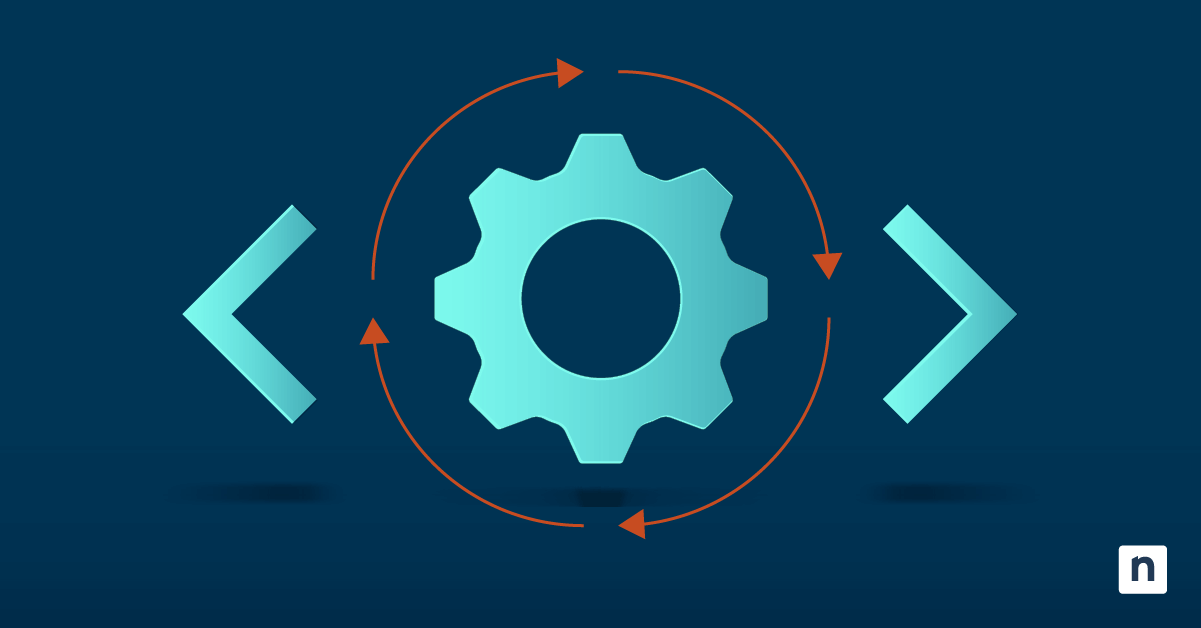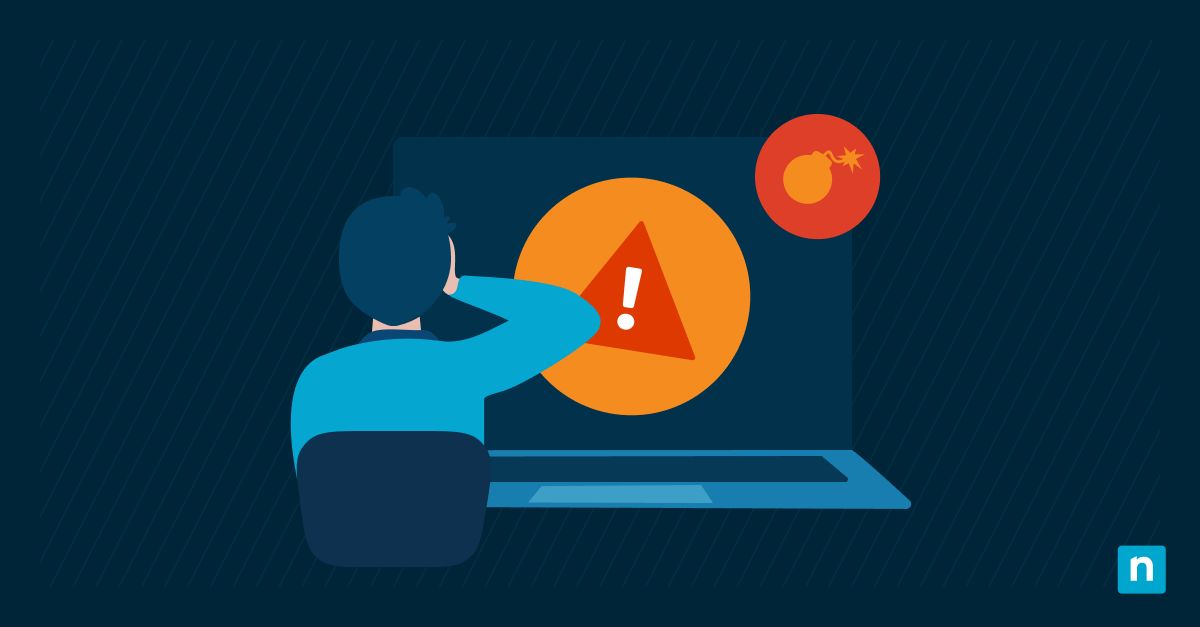I profili di MS Edge offrono un modo efficace per dividere l’attività di navigazione in compartimenti. Ogni profilo contiene segnalibri, password, cronologia di navigazione ed estensioni separate, in modo che gli utenti possano passare facilmente da un profilo all’altro di Microsoft Edge. Sebbene ciò sia vantaggioso per i singoli utenti che si spostano tra account personali e di lavoro, può rappresentare una vulnerabilità per la sicurezza in ambienti condivisi o gestiti. Per impostazione predefinita, gli utenti possono aggiungere liberamente nuovi profili, ma gli amministratori di aziende enterprise, scuole o chioschi potrebbero dover bloccare questa funzione per motivi di sicurezza o di conformità informatica.
In questa guida ti spieghiamo come abilitare o disabilitare Aggiungi profilo in Microsoft Edge.
Configurazione dei profili di Microsoft Edge
Prima di procedere, accertati che siano soddisfatti i seguenti requisiti:
- Microsoft Edge deve essere già installato sul sistema.
- Devi disporre di privilegi di amministrazione sul dispositivo.
- L’editor del registro può essere utilizzato su tutte le edizioni di Windows 11, compresa quella Home.
Metodo 1: Utilizzando l’editor del registro di sistema
Questo metodo è ideale quando i Criteri di gruppo non sono disponibili o quando sono necessarie distribuzioni rapide basate su script.
- Premi la combinazione di tasti Win + R, digita regedit e clicca su Invio.
- Vai su: HKEY_LOCAL_MACHINE\SOFTWARE\Policies\Microsoft\Edge
- (Facoltativo) Se la chiave Edge non esiste, dovrai crearla. Per farlo, clicca con il pulsante destro del mouse su uno spazio vuoto e seleziona Nuovo > Valore DWORD (32 bit).
- All’interno della chiave Edge, crea un nuovo valore DWORD (32 bit) denominato BrowserAddProfileEnabled.
- Imposta il suo valore in questo modo:
- 0: Disabilita la possibilità di aggiungere nuovi profili
- 1: Abilita la possibilità di aggiungere nuovi profili (comportamento predefinito)
- Chiudi l’editor del registro di sistema e riavvia Microsoft Edge o riavvia il computer per applicare le modifiche.
Metodo 2: Utilizzando PowerShell
💡 Hai bisogno di un ripasso? Iscriviti a questo corso intensivo gratuito di PowerShell per i Ninja dell’IT.
- Apri PowerShell.
- Esegui questi comandi:
Per disattivare l’opzione “Aggiungi profilo”
New-Item -Path "HKLM:\SOFTWARE\Policies\Microsoft\Edge" -Force
New-ItemProperty -Path "HKLM:\SOFTWARE\Policies\Microsoft\Edge" `
-Name "BrowserAddProfileEnabled
" -PropertyType DWord -Value 0 -Force
Per riattivarlo:
Set-ItemProperty -Path "HKLM:\SOFTWARE\Policies\Microsoft\Edge" `
-Name "BrowserAddProfileEnabled
" -Value 1
Ulteriori considerazioni quando si modificano i profili di MS Edge
- Profili Edge e account Microsoft: Tieni presente che disabilitare la creazione di profili in Edge non influisce sulla possibilità di accedere a Windows con diversi account utente. Se vuoi imparare a eliminare i profili utente in Windows 11 e Windows 10, puoi guardare questo video.
- Autorizzazioni di accesso: Gli utenti possono comunque accedere ai profili Edge esistenti, a meno che non vengano applicate esplicitamente altre restrizioni.
- Modalità kiosk: Limita automaticamente la creazione di profili e il passaggio tra essi per preservare un ambiente protetto.
- Ambito di applicazione dei criteri: Questa configurazione impedisce all’interfaccia utente di aggiungere nuovi profili in tutto il browser, compresa la pagina edge://settings/profiles.
Migliora la sicurezza della tua azienda IT configurando i profili di MS Edge
La gestione dei profili di MS Edge è essenziale per gli amministratori IT che supportano ambienti condivisi o con restrizioni a livello di criterio. Disabilitare la funzione “Aggiungi profilo” riduce la complessità, minimizza il rischio che gli attori delle minacce sfruttino le vulnerabilità e supporta esperienze utente coerenti tra gli endpoint gestiti.